Windows Game Barで録画時のゲーム音量やマイク音量を変更する方法
※本ページはプロモーションが含まれています
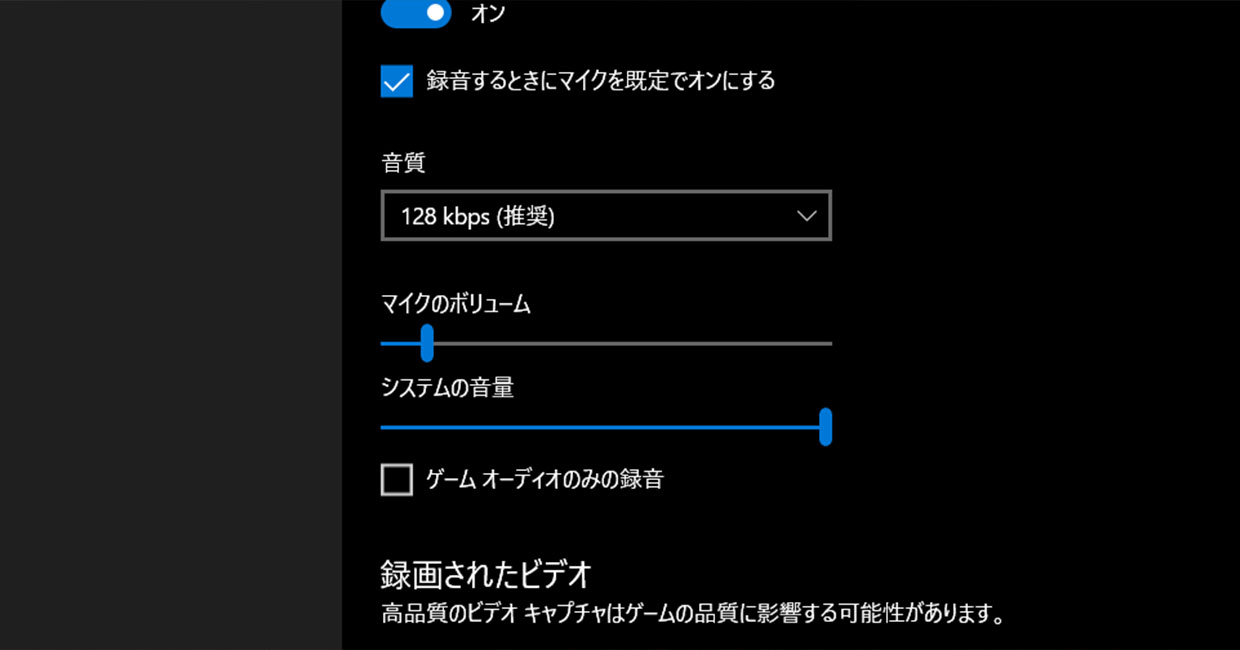
Windowsに標準搭載されているXbox Game Barを使うと、自分音声入りゲーム動画を簡単に撮影できます。
しかし、ゲーム音が大きすぎたり自分の声が大きすぎたりする場合があります。
録画時のマイクやゲーム音量を変更する方法がありますので紹介します。
マイクやシステム音量の変更
Windowsキー + GでGame Barの画面を開き、歯車マークをクリック。
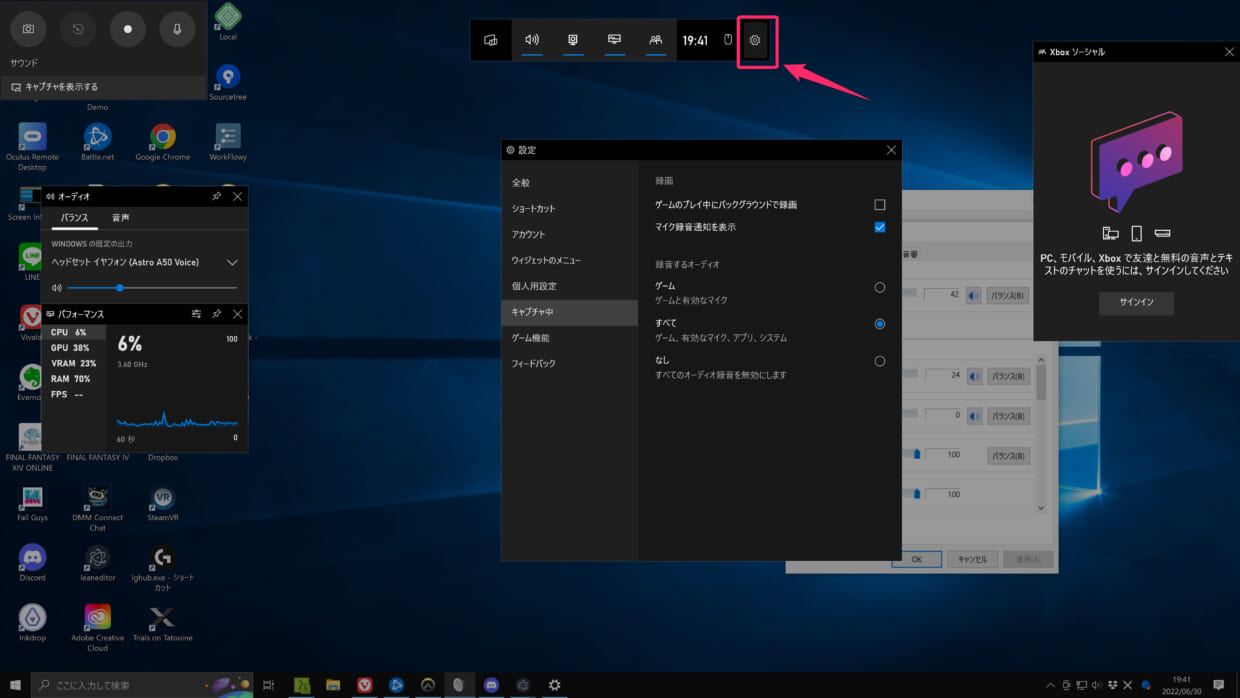
「全般」→「Windowsの[設定]で、その他の設定を編集します」をクリック。
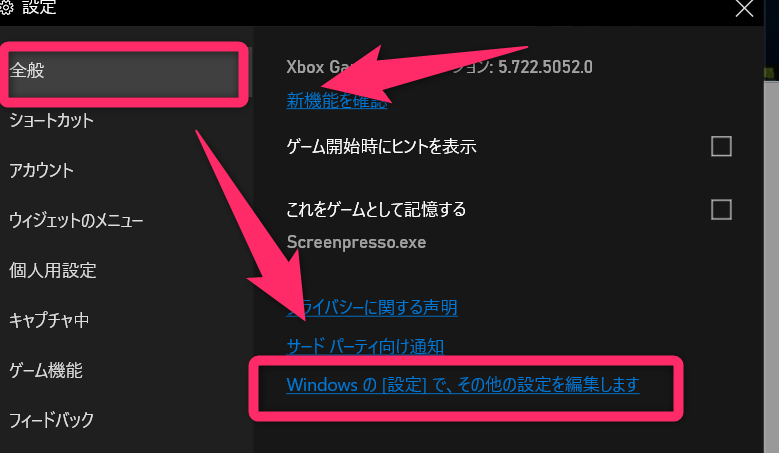
「キャプチャ」にある、「マイクボリューム」と「システムの音量」で調整できます。
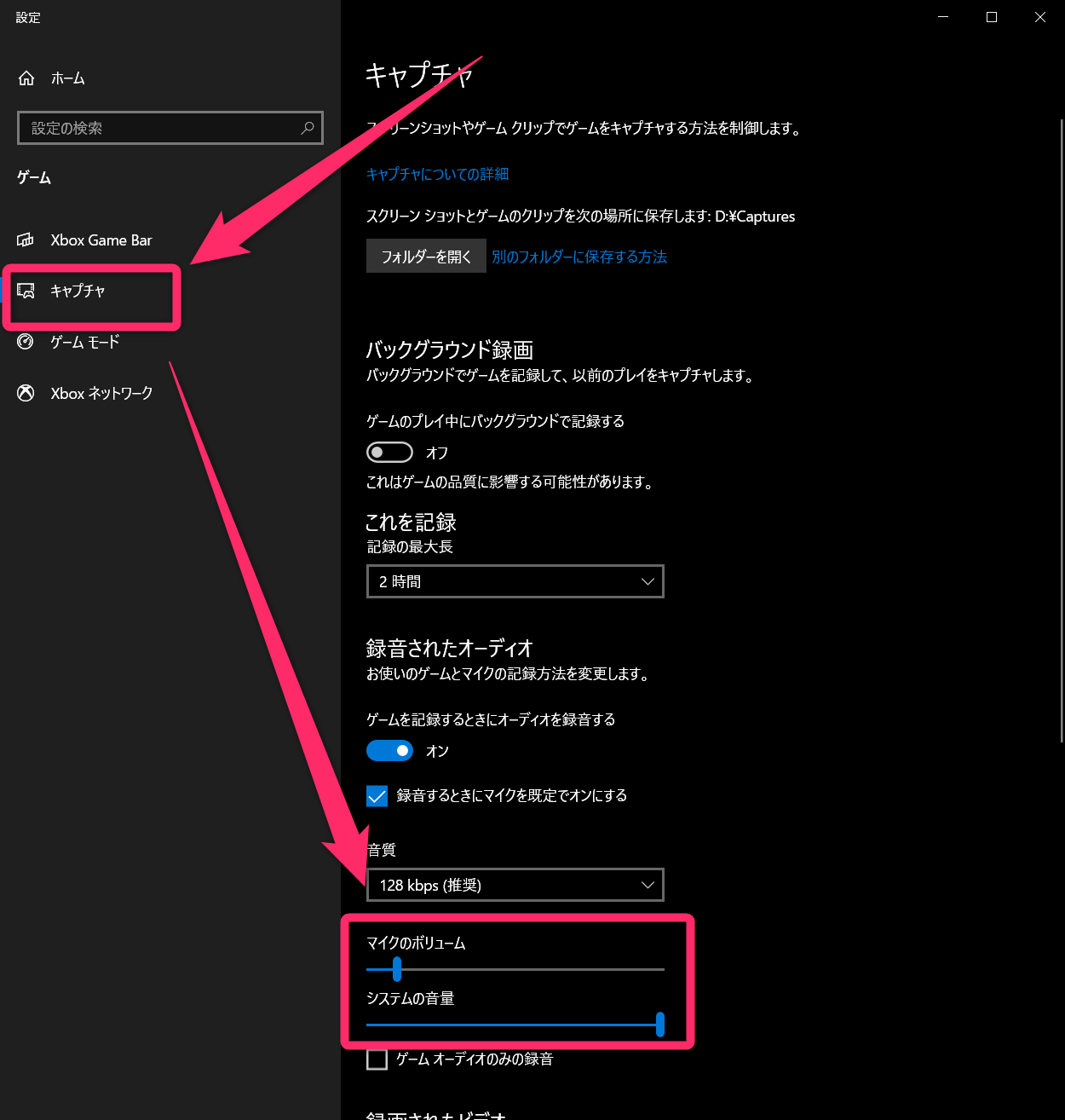
自分のマイクの音量は「マイクボリューム」で設定し、録画するゲームの音声は「システム音量」で調整できます。
確認方法は、一度録画して再生しなければならないので、微調整が面倒です。
おわりに
Xbox Game Barの設定画面で設定できないのは面倒で見つけづらかったです。
もうちょっと設定しやすい場所に配置してもらいたいものです。
